Поскольку каждый из нас пользуется планшетом или смартфоном ежедневно, могут возникать ситуации, когда нам необходимо поделиться изображением на экране со своими друзьями или другими людьми. Например, вы увидели интересный момент в фильме, нашли прикольную цитату в книге и по этой причине захотели поделиться ими с другом. Разумеется, у вас возникает вопрос: "Как на телефоне сделать скриншот экрана?"
Для тех, кто не владеет терминологией на достаточном уровне, делаем пояснение: скриншот (от английского screen shot) - это снимок экрана, а точнее - того, что на нем сейчас происходит. Скриншот является отличным инструментом для демонстрации того, что сейчас отображает ваш телефон или планшет. Кроме того, полученное фото можно не только отправить кому нужно, а еще и отредактировать в соответствии со своими ожиданиями.
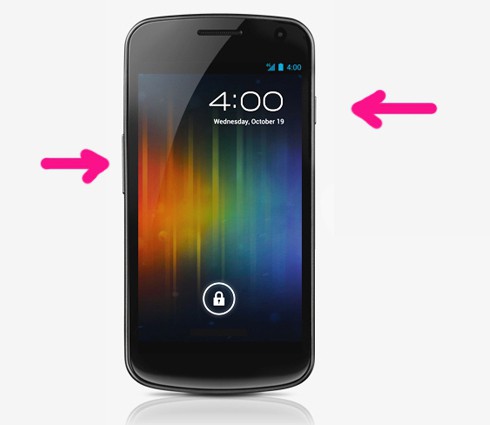
Как на Android сделать скриншот экрана?
На самом деле, большинство устройств, работающих под той или иной операционной системой (хоть эта часть статьи посвящена именно Android), имеют схожий механизм съемки скриншотов. Заключается он в том, что одновременно нужно зажать две кнопки. Поскольку создание снимка экрана не может проводиться непосредственно с помощью команд на дисплее устройства, очевидно, что зажимать необходимо физические клавиши. Речь идет о «Home» и «Power».
Что такое «Home» и «Power»?
Разумеется, увидев в инструкции информацию о том, что для осуществления операции вам нужно зажать две клавиши, вы зададитесь вопросом: "А что это за кнопки?"

Ответ на них очень прост. Первая из них - «Home» - расположена снизу дисплея по центру. В том случае, если вы задаетесь вопросом: «Как сделать скриншот на телефоне?», вы обязательно должны это знать. Кнопка «Home» служит для возврата на главный экран устройства (будь то телефон или планшет); с ее помощью вы можете, в случае зависания гаджета, быстро перейти на стартовый экран. Именно ее нужно зажимать для создания снимка.
Разумеется, простое нажатие этой клавиши само по себе ничего не даст. Скорее всего, вы запустите какое-то фоновое приложение или выйдете в диспетчер задач телефона. Если спрашиваете: «Как на телефоне сделать скриншот экрана?», нам нужно найти вторую кнопку. Это - «Power».
Найти указанную клавишу очень просто - это та кнопка, с помощью которой вы разблокируете экран своего устройства и, соответственно, блокируете его в случае необходимости. С кнопкой «Power» также можно отключить планшет, попросту зажав ее саму.

В том же случае, если вы одновременно нажмете обе клавиши, создастся снимок экрана. Эта схема является классической для Android, однако она работает не на всех устройствах. На некоторых следует зажимать другие кнопки, о которых - далее в статье.
Как узнать, что был сделан скриншот?
На самом деле на каждом аппарате есть свои эффекты, по которым можно будет определить, что был сделан снимок. Например, это появление рамочки по краям дисплея, которая затем уменьшится и «ускользнет» в галерею вашего устройства. Также такими эффектами могут быть свечение, которое появляется и постепенно угасает, направляясь, снова-таки, в область иконки галереи, и прочее.
Главное - что перед тем, как сделать скриншот на телефоне, вы увидите, что ваше устройство подаст соответствующий знак, который вы в любом случае поймете.
Куда сохраняется скриншот?
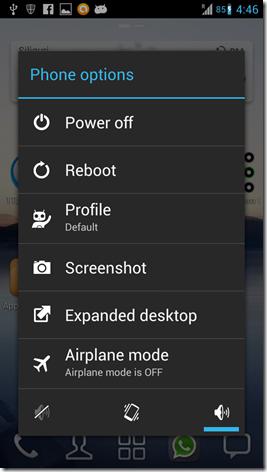
После того как создается снимок, он сохраняется, конечно же, в галерею устройства. Правда, следует учесть, что направляется он не в обычную папку, а в специальную, которая называется ScreenCaptures. Именно там в будущем вы и можете искать свои скриншоты для того, чтобы отправлять и редактировать их так, как вам нужно.
Скриншот на HTC, Fly и других моделях
Помимо схемы с зажатием «Home» и «Power» (как на телефоне HTC), сделать скриншот экрана можно и с помощью других комбинаций клавиш.
Например, это кнопка «Sound Down» и «Power». Она работает на устройстве Nexus 7, где нет физической кнопки «Home», расположенной снизу экрана по центру. Проще говоря, чтобы создать снимок на этом планшете, нужно зажать кнопку регулировки звука («Вниз») и клавишу блокировки дисплея.
Вообще, следует отметить такую тенденцию: если вы не знаете, как на телефоне Fly сделать скриншот экрана (или на любой другой модели), внимательно рассмотрите функционал своего устройства. Как правило, комбинация кнопок такая, чтобы не привлекать к этому процессу виртуальные (или созданные программным путем) кнопки, а использовать исключительно физические клавиши. А их у любого смартфона или планшета не так уже и много.
Программы для создания скриншотов
Научиться делать снимок вы можете в любой момент. Это не займет много времени: главное - уловить то, как нажимается кнопка, в какой очередности зажимаются клавиши. Все дело в том, что если вы неправильно выберете очередность нажатия, то устройство распознает эту команду иначе и выйдет на стартовую страницу или заблокирует экран. Здесь важно уловить, какая комбинация приводит именно к созданию снимка.
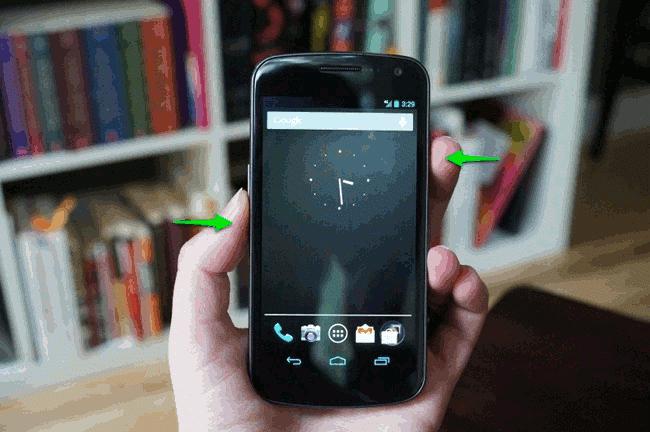
Что касается ситуаций, когда у вас не получается снять экран по определенным причинам (например, у вас не работает одна из клавиш, участвующих в процессе), то вам потребуется дополнительное приложение. На Google Play их достаточно много: все они выполняют функцию создателей скриншотов программным путем. Правда, некоторые такие приложения могут запрашивать root-права на ваш телефон или планшет, которых, как правило, нет на устройстве.
Как отправить скриншот?
В конце концов, вы знаете, как на телефоне сделать скриншот экрана. Дело осталось за малым - проделать с ним то, ради чего мы его создали. Это, как уже было отмечено выше, может быть простая отправка снимка друзьям, его редактирование в графической программе и прочие манипуляции. В принципе, ограничений в том, как применять снимок, нет.
Для того чтобы найти картинку, которая получилась в итоге, мы знаем, нужно зайти в папку ScreenCaptures. Далее на изображение распространяется тот же порядок, который применим и во всех других случаях со всеми вашими фото: можно, используя приложение «ВКонтакте» или почту, выбрать данную картинку и прикрепить в сообщении; а можно вырезать ее и переместить в свои фотографии, если вам так угодно. Делать со скриншотом можно все что хотите!
Будем надеяться, в данной статье на такой простой вопрос: «Как на телефоне сделать скриншот экрана?» мы дали исчерпывающий ответ, который поможет вам в будущем. Надеемся, эта статья оказалась вам полезной. Удачи вам!


























